Windows 10 не выключается
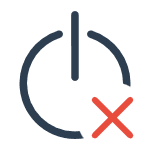 Многие пользователи, обновившиеся до новой ОС или установившие Windows 10 столкнулись с проблемой, что компьютер или ноутбук не выключается полностью через «Завершение работы». При этом проблема может иметь различные симптомы — не отключается монитор на ПК, на ноутбуке выключаются все индикаторы, кроме питания, а кулер продолжает работать или же ноутбук включается сам сразу после выключения и другие похожие.
Многие пользователи, обновившиеся до новой ОС или установившие Windows 10 столкнулись с проблемой, что компьютер или ноутбук не выключается полностью через «Завершение работы». При этом проблема может иметь различные симптомы — не отключается монитор на ПК, на ноутбуке выключаются все индикаторы, кроме питания, а кулер продолжает работать или же ноутбук включается сам сразу после выключения и другие похожие.
В этой инструкции — возможные варианты решения проблемы, если ваш ноутбук с Windows 10 не выключается или же настольный компьютер ведет себя странно при завершении работы. Для разного оборудования проблема может быть вызвана разными причинами, но, если вы не знаете, какой вариант исправить проблему подходит именно для вас, можете попробовать их все — чего-либо, что может привести к неисправностям в руководстве нет. См. также: Что делать, если компьютер или ноутбук с Windows 10 сам включается или просыпается (не подойдет для тех случаев, если это происходит сразу после выключения, в такой ситуации проблему помогут исправить способы, описанные ниже), Windows 10 перезагружается при выключении.
Не выключается ноутбук при завершении работы
Наибольшее количество проблем, связанных с выключением, да и вообще с управлением питанием появляется на ноутбуках, причем не важно, получили ли они Windows 10 путем обновления или это была чистая установка (хотя в последнем случае проблемы встречаются реже).
Итак, если ваш ноутбук с Windows 10 при завершении работы, продолжает «работать», т.е. кулер шумит, хотя, казалось бы, устройство выключено, попробуйте следующие шаги (первые два варианта только для ноутбуков на базе процессоров Intel).
- Удалите Intel Rapid Storage Technology (Intel RST), если такой компонент есть у вас в «Панель управления» — «Программы и компоненты». После этого перезагрузите ноутбук. Замечено на Dell и Asus.
- Зайдите в раздел поддержки на сайте производителя ноутбука и загрузите драйвер Intel Management Engine Interface (Intel ME) оттуда, даже если он не для Windows 10. В диспетчере устройств (открыть можно через правый клик по пуску) найдите в разделе «Системные устройства» устройство с таким именем. Кликните по нему правой кнопкой мыши — Удалить, отметьте «Удалить программы драйверов для этого устройства». После удаления, запустите установку заранее загруженного драйвера, а по ее окончании перезагрузите ноутбук.

- Проверьте, все ли драйвера для системных устройств установлены и нормально работают в диспетчере устройств. Если нет, загрузите их с официального сайта производителя (именно оттуда, а не из сторонних источников).
- Попробуйте отключить быстрый запуск Windows 10.
- Если к ноутбуку подключено что-то по USB, проверьте, выключается ли он нормально без этого устройства.
Еще один вариант проблемы — ноутбук выключается и сразу сам включается снова (замечено на Lenovo, может быть и на других марках). При появлении такой проблемы, зайдите в Панель управления (в поле просмотр справа вверху поставьте «Значки») — Электропитание — Настройка схемы питания (для текущей схемы) — Изменить дополнительные параметры питания.
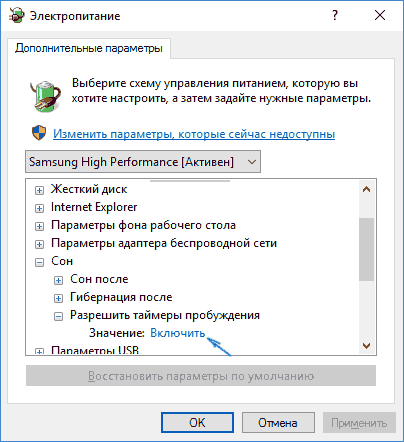
В разделе «Сон» откройте подраздел «Разрешить таймеры пробуждения» и переключите значение в «Отключить». Еще один параметр, на который следует обратить внимание — свойства сетевой карты в диспетчере устройств Windows 10, а именно пункт, разрешающий сетевой карте выводить компьютер из ждущего режима на вкладке управления электропитанием.

Отключите этот параметр, примените настройки и попробуйте снова выключить ноутбук.
Не выключается компьютер с Windows 10 (ПК)
Если компьютер не выключается с симптомами, схожими с теми, что были описаны в разделе про ноутбуки (т.е. продолжает шуметь с выключенным экраном, сразу включается снова после завершения работы), попробуйте описанные выше способы, здесь же об одной разновидности проблемы, которая была замечена пока только на ПК.
На некоторых компьютерах после установки Windows 10 при выключении монитор перестал выключаться, т.е. переходить в режим пониженного энергопотребления, экран продолжает «светиться», хоть и быть черным.
Для решения этой проблемы пока могу предложить два способа (возможно, в дальнейшем, обнаружу другие):
- Переустановить драйвера видеокарты с полным удалением предыдущих. Как это сделать: установка драйверов NVIDIA в Windows 10 (подойдет также для AMD и Intel видеокарт).
- Попробовать завершение работы с отключенными USB-устройствами (во всяком случае, попробуйте отключить все, что можно отключить). В частности, проблема была замечена при наличии подключенных геймпадов и принтеров.
На текущий момент это — все известные мне решения, которые как правило позволяют решить проблему. Большая часть ситуаций, в которых Windows 10 не выключается связана с отсутствием или несовместимостью отдельных драйверов чипсета (так что всегда стоит это проверить). Случаи с не выключающимся монитором при подключенном геймпаде похожи на какой-то баг системы, но точных причин не знаю.
Примечание: забыл еще один вариант — если по какой-то причине у вас отключены автоматические обновления Windows 10, и она установлена в ее первоначальном виде, то, возможно, стоит ее все-таки обновить: многие похожие проблемы исчезают у пользователей после очередных обновлений.
Надеюсь, кому-то из читателей описанные способы помогут, а если вдруг нет, то они смогут поделиться другими решениями проблемы, которые сработали в их случае.

Сергей
Спасибо, доходчиво.
Ответить
Владимир
У меня немого другая проблемма. Я не могу войти в BIOS и в Boot Menu. Ни какая клавиша «Esc», «Enter», «F1», «F2», «F12», «Novo», «Delete» не реагирует. Просто происходит обычная загрузка ОС. Отключал и быстрый запуск и выключал с кл. «Shift». При включении всплывает надпись ткнуть в Enter., но это бесполезно. Может ли влиять на это прошивка биос, Или вин 10 после перехода с 8-ки через обновления? Ноут «Lenovo B590».
Ответить
Dmitry
Здравствуйте. А через меню из самой Windows пробовали? (вот здесь описывал: https://remontka.pro/bios-uefi-windows-10/ )
Вообще, по Lenovo вы не первый именно с этой проблемой в Windows 10 в комментариях, а мне лично с такой ситуацией столкнуться не довелось, потому четкого решения у меня пока нет. Быструю загрузку, думаю, отключать пробовали.
Ответить
Паавлик
Ctrl + f1 + Del И все.
Ответить
Леонид
Как вариант (перед переустановкой драйверов и прочих более трудоемких методов), можно попробовать еще один способ выключения:
Из командной строки (админ) выполнить:
shutdown -p
Ответить
Nikolai
Всё что тут описано по поводу отключения ноутбука после завершения работы. Ничего не помогает. Стоит win 10 ASUS x550dp работает отлично, кроме этой проблемы которая тянется вот уже почти 1,5 года. И что я только не предпринимал, не чего не помогает. Или остаётся нести его в сервис или обновлять биос. Но это рискованно и для меня проблематично. Что делать не знаю, может кто что посоветует. Прошу помощи. Не люблю когда что то не работает или не правильно работает.
Ответить
Dmitry
А если выключать через Shift + Завершение работы — тоже не выключается? А точно ли все варианты попробовали?
Есть вероятность, что и аппаратная проблема с ним.
Ответить
Нурболат
у меня такая же проблема, ноутбук ASUS x555l
Ответить
Никита
То же самое… Asus X552CL
Ответить
Александр
Тоже асус х751
Ответить
Остап
У меня такое на Asus x550lb, раньше была такая проблема, но как-то смог избавиться, и недавно установил на чисто Windows 10 и снова вернулось, уже что только не пробовал. Когда выключаю или ставлю в сон то все гаснет и только кулеры и индикаторы некоторые работают и чтоб сделать хоть что-то можно было приходится зажимать кнопку выкл. Но заметил что иногда выключается нормально
Ответить
Витя
…у меня та же проблема. Не выключается ASUS X550LB. Экран гаснет, а светодиоды горят. Да и вентилятор шумит. Если нашел решение ответь.
Ответить
Виктор
Одно из решений с выключением для ноутбука ASUS:
Пуск правой кнопкой мыши — диспетчер устройств — системные устройства — правой кнопкой мыши по Intel(R) Management Engine Interface — свойства -управление электропитанием — снимаем галочку с Разрешить отключение для экономии…жмём ок.
Мне помогло. Пробуйте.
Ответить
Сергей
Что то Вы гоните Где вы в Intel(R) Management Engine Interface — свойства Нашли управление электропитанием? Там насчет питания ничего нет.
Ответить
roman
Ноут HP с лицензионной 8 (amd e-1200). Если поставить вин 7 (пробовал 86 64) не выключается при нажатии на Завершение работы. Поставил 8 — выключается. Получается проблема в драйверах, тк на чипсет и видео hd7xxx под 7 нет дров. Пробовал разные варианты ставить с amd.
А 10 глючит скорее всего на старом железе, которое 10-ка не полностью поддерживает.
Ответить
Никита
Здравствуйте, у меня тут проблемка. Я решил установить драйвер, но не тут то было! Мне комп рассказывает, что эта версия не поддерживается! А на 10 винду нет дров.
Ответить
Dmitry
А вы попробуйте распаковать exe установщик драйвера с помощью Universal Extractor, а потом драйвер вручную через диспетчер устройств установить из папки с распакованным драйвером.
Ответить
Николай
Виноват драйвер intel management engine interface. При обновлении Win 8.1 до Win 10 драйвер остается версии 9.5.х.хххх и проблем с выключением нет. Проблема есть при чистой установке Win 10 или после ручного обновления драйвера. Если стоит драйвер версии 11.х.х.хххх, то попробуйте откатить его до 9.5.х.хххх . Если откат недоступен (была чистая установка Win-10), то нужно взять с сайта производителя драйвер для ОС Win 8.1 и установить на ваш Win 10. Мне это помогло.
Еще в сети описан «метод Дархана» с вытаскиванием батарейки BIOS, многим он тоже помог.
Ответить
Dmitry
Ну так про Intel Management Engine Interface и у меня одним из первых пунктов идёт.
Ответить
Александр
В статье написано о переустановке драйвера, а в комментарии корректные версии указаны и обоснована необходимость. Поэтому, не тоже самое. Проверю, а то собрал комп на g4400, сначала нормально выключался, а сейчас человек говорит, что монитор гаснет и приходится кнопкой выключать, ещё и юсб спереди перестали работать
Ответить
Евгения
Ноутбук Asus k550d. После обновления c windows 8.1 до windows 10 возникла такая же проблема, ноут не выключался программным способом, только долгим нажатием кнопки включения. Ни один способ не помогал. Проблему в итоге удалось решить при помощи вытаскивания батарейки BIOS.
Ответить
Полина
Пожалуйста подскажите а что делать, если установила драйвер intel management engine 9.5, и вроде проблема решилась с уходом ПК в гибернацию, но теперь немного притормаживает мышь?
Ответить
Dmitry
Полина, таких побочных явлений не встречал даже. Но первое что я бы попробовал — просто перевоткнуть ее (или ее приемник, если беспроводная) в другой порт. Если не поможет, то еще можно зайти в свойства мыши в диспетчере устройств и там на вкладке Управление электропитанием убрать ее отключение при неиспользовании.
Ответить
Александр
Была проблема с отключением на планшете Oysters T104 3G, 10-ка ни как не могла отключиться. Помогло отключение быстрого запуска Windows 10.
Ответить
Илья
Я когда нажимаю «завершение работы» то комп выключается но он может включится от нажатия на клавиатуре, от дерганья мышки, получается что он не завершает работу? (типо гибернация)
Ответить
Dmitry
Да, похоже на то. Попробуйте варианты из этой статьи. Похоже что дело в драйверах чипсета и управления питанием.
Ответить
Dima
Такая проблема на dell inspiron 3543 но не всегда, редко выключается но кулер работает, попробую сделать что написано в статье
Ответить
Mais
При выключении нетбука Asus идет — завершение работы — и все и так целый день. И не выключается.
Ответить
Dmitry
Ну а драйверы с оф. сайта асус, особенно что-то вроде ATK Package поставили?
Ответить
Сергей
В моем случае помогло отключение в БИОСЕ контроллера 1394. Материнка Asus P5B-E. Меню Onboard Device Configuration в закладке Advanced, если не ошибаюсь. При этом состояние флага Быстрая загрузка в самой винде не важно. Если память не подводит, что-то подобное и на семерке было.
Ответить
Валера
У меня при выключении выключается, спящий режим не работает должным образом, вместо засыпания полностью выключается, но включается если нажать любую кнопку, в ответах майле сказали что в материнке что-то испортилась, и нужно полностью выключить режим сна. для эксперимента теперь я поставил такие настройки, при нажатии любой кнопки происходит загрузка системы, но то что свернуто не закрыто. это получается режим сна теперь работает как гибернация, т.е вместо озу теперь ssd используется или все вместе?
Ответить
Dmitry
А официальные драйвера пробовали поставить на все системное оборудование, как описано в статье?
Ставьте под 8, если под 10 нет.
Ответить
Валера
все дрова стоят, проблема появилась пару дней назад, вин 10
Ответить
Антон
Была такая же проблема ноутбук Asus x552cl Win 10 не выкл до конца, из спящего не выходил и т.д. по теме. что только не делал и дрова переставлял и винду переставлял, и настройки разные. Решился, разобрал передернул батарейку биоса и о Чудо! Все заработало и выкл и спящий все как надо! Так что кто все перепробовал попробуйте вариант с батарейкой биоса.
Ответить
Владимир
Спасибо большое.
Статья очень помогла
Ответить
Александр
Перепробовал все варианты, но не помогло. Решение оказалось до безобразия простым — нужно было всего лишь пропылесосить ноут во все дыры. Перегревалась системная плата (не совсем смертельно) и из-за этого нарушалась работа компа при выключении, в остальном всё работало без перебоев.
Ответить
Кирилл
Первым делом проверьте, как у вас настроено действие ноутбука/ПК при нажатии кнопки выкл. Найти можно здесь: Панель управления\ Оборудование и звук\ Электропитание. У меня там все было выставлено на «Сон», я поменял и вуаля.
Ответить
Дмитрий
Спасибо! Очень помогли советы. Столкнулся с проблемой с выключением ноутбука Dell XPS 13 9350. После выключения ноутбук сразу сам включался. Проверил кучей антивирусов — Cure It нашел таки пару троянов, но их удаление проблему не убрало. Идеи что это может быть связано со схемой электропитания были, но как совсем не продвинутый пользователь (да еще и ноут не мой) я туда полез и ничего не увидел. После прочтения этой статьи все стало понятнее, зашел туда еще раз. В функциях кнопок на кнопке выключения и в действиях при закрытии крышки стояло «Сон», переключил на «Завершение работы». В параметрах завершения работы снял все галочки. Потом перешел в Изменить дополнительнные параметры электропитания нашел Таймеры пробуждения (уж до них то, без советов статьи, точно бы не додумался). Там было включено Только важные таймеры пробуждения. — Поменял на выключить. Теперь выключается. Да и перед этим давно откладываемые обновления от Dell таки обновил. Но вот вопрос — у меня Dell Inspiron 15, ну он попроще будет. В настройках электропитания то же стоит, что было у ноута которой перестал выключаться. Но пока мой выключается нормально, я туда и не заглядывал раньше. Почему так? Из за того, что давно не обновляли тот комп? Теперь кстати прямо с опаской думаю как свой выключать
Ответить
Dmitry
Скорее всего, есть еще нюансы с драйверами и именно в этом отличия. Конкретней не взглянув тут не скажешь.
+ ещё Dell частенько в последнее время исправляют проблемы с питанием в разных своих ноутбуках обновлениями БИОС (что говорит, что часть моделей подвержена таким проблемам на уровне материнской платы)
Ответить
Александр
мне помог этот способ
1) Запускаем командную строку от имени администратора (важно!).
2) Вводим команду powercfg /h off
3) Перезагружаем ноутбук.
Ответить
Dmitry
Ну по сути это отключило гибернацию + быстрый запуск, о чем и говорилось в статье.
Ответить
Юля
Здравствуйте!
При попытке установить драйвер выдает ошибку: программа установки преждевременно завершила работу из-за следующей ошибки: эта платформа не поддерживается.
Что делать? Спасибо.
Ответить
Dmitry
Смотря что за драйвер и в каком варианте он был загружен. Иногда помогает запуск в режиме совместимости. В вашем случае может быть также, что вы скачали драйвер не в той разрядности (например, система x86, а вы загрузили x64 и наоборот).
Ответить
Юля
Драйвер Intel Management Engine Interface. Его удаление помогло с бесконечной перезагрузкой системы, теперь ноут нормально отключается. Но новый не устанавливается. Разрядность верная, тем более, что сайт асуса для моей модели ноута выбора не предоставляет. Пробовала установить для 8, та же история.
Ответить
Андрей
Юля!
Прежде, чем вносить в систему изменения, не забывайте создавать «точку восстановления».
Не заметил такого напоминания в этой полезной статье.
Ответить
Рома
Перепробовал все и ничего не помогло. Оказывается, картридер не давал завершить работу ноута. Вытащил его и ноут стал быстрее раз в 10 загружатся и выключатся. До этого выключался только экран, а все остальное продолжало работать.
Ответить
Андрей
Интересная статья.
У меня 5-й пункт. Прошу его продолжить.
Ноутбук Dell Inspiron 7737-8717. Обновленная Windows 10.
Ноутбук не завершает работу, иногда перезагружается, пошуршав минут 10. Потом при повторной попытке завершить работу шуршит долго — выключаю длинным нажатием кнопки Power. Драйвера обновлял с сайта Dell. Там это хорошо устроено.
Ситуация возникает после более-менее длительной работы с использованием внешних (USB) клавиатуры и мыши. А если еще и подключаю внешний USB-диск (My Passport Ultra) и хоть немного его использую, то ВЖД скорее всего не извлечется как положено, а тогда с завершением работы точно будет эта самая проблема. В процессе автоматических перезагрузок появляется иногда и синий экран с «Не выполнено iaStorA.sys».
Ответить
Dmitry
Здравствуйте. Попробуйте удалить Intel RST. (Intel Rapid Storage)
Ответить
Андрей
Intel Rapid Storage в Панель / Удаление программ не нахожу.
Есть нечто подобное:
Имя — Технология хранения Intel @ Rapid
Установлено 07.04.2017
Размер 17.7 МБ
Версия 12.8.2.1000
Тут немного смущает дата, поскольку проблемы начались не два дня назад, а много раньше.
Впрочем, м/быть, что другая версия была и тоже напрягала.
Проанализирую все советы и попробую.
Кстати, точку восстановления сначала создам. Что-то не заметил этого, очевидного, но важного совета в статье.
И еще: а кто автор статьи?
Ответить
Dmitry
Автор — я. Да, именно про эту штуку я говори, Intel RST.
Ответить
NB
Спасибо огромное, отключение быстрого запуска Windows 10 на ноутбуке Lenovo помогло
Ответить
Natalia
Доброе утро. Помогите. Ноут Леново z570. После завершения работы перестал выключатся. вроде как завершается, но потом прост в режиме ожидания. В браузере (Опера) начали время от времени загружаться самовольно какие-то ссылки типа Покер и тому подобное. Спамные короче. Все точки восстановления создаваемые раньше просто пропали. При попытке зайти и откатить версию виндовз к предыдущей, выдает «Файлы необходимые для возврата к предыдущей версии были удалены», хотя я этого точно не делала. Удалить из обновлений последние версии обновлений видовз не дает, просто кнопка Удалить отсутсвует. Есть только на обновлениях к другим программам. Еще появился какой-то Защитник Виндовз. А антивируска которая была — пропала, ССКлинер тоже пропал сам по себе. Отключила Защитник виндовз и установила обратно антивируску — просканировала — вирусов не находит. Последние установленные обновления виндовз были 17,04. После этого обновления хотели загрузится 21,04, но не установились, пишет «ошибка». Что мне делать? Версию п.1 Этой статьи не пробовала. Пробовала только по Электропитанию, у меня и так все было там так, как указано было у вас исправить. Помогите убрать лишние спамные самовольно грузящие ссылки и научить ноут выключатся. Спасибо!
Ответить
Dmitry
Здравствуйте.
1. Удалить спамные штуки — отключите все расширения в опере для начала, плюс посмотрите вот эту статью https://remontka.pro/reklama-v-brauzere/ (проверьте в AdwCleaner, обратите внимание на планировщик заданий).
2. Про выключение — если просто удаление вредоносных вещей не поможет, обратите внимание на драйверы, как описано в текущей инструкции. Обычно так бывает, если Windows обновляет драйверы производителя (установите с сайта Lenovo для вашей модели, особенно на Intel ME и запретите их обновление).
Ответить
Natalia
Спасибо, Дмитрий, за ответ.
AdwCleaner-ом проверила. Выявлено 110 угроз. В основном это мейл-ру всякий приложения, и после перезагрузки в отчете показало кучу ключей мейл ру и прочего в хроме, мозиле, експлорере. Работаю в Опере, о ней ни слова там. Ну буду ждать появятся ли эти всплывающие сайты и выключится ли вечером ноут. Потом отпишусь. пока спасибо.
Ответить
Natalia
В планировщике ничего такого, как описывается в статье подозрительного не было. Перешла в расширения браузера. Там есть: Adblock Plus, RDS bar (seo: тиц, pr, dmoz, yandex), Защита от веб-угроз 360 и Tampermonkey. Последняя вызвала сомнения — отключила. В Диспетчере задач проверила все из вашего списка «Удаление программ, вызывающих появление рекламы» — нет ничего такого.
Ответить
Dmitry
Наталья, и все-таки попробуйте отключить ВСЕ расширения, не важно, доверяете вы им или нет, я об этом и в статье писал и в комментариях не раз.
Ответить
Александр
При установке драйвера Intel Management Engine Interface (Intel ME), скачанного с сайта ноутбука, пишет, что платформа не поддерживается. Для win 10 его нет, качал для win 8, как и было сказано
Ответить
Наталья
Спасибо вам огромное за материал! Наконец, спустя три месяца, ноут выключается БЕЗ принудительного завершения работы, путем держания специальной кнопки, а просто нажатием «завершить работу» : )
Ответить